9、如当设置拔模角度后,单击预览变成如图所示螺旋线。
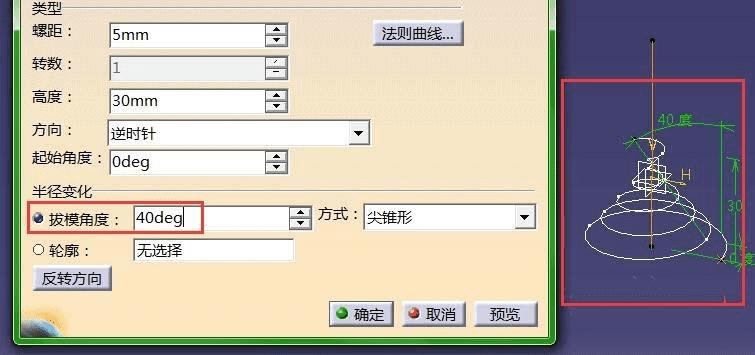
10、接着再次通过菜单路径:开始>机械设计>零件设计,返回零件设计界面。

11、接下来创建螺旋弹簧截面,先创建平面,单击“平面”按钮,设置如图所示。其中平面类型选择“曲线的法线”,曲线选中螺旋线,起点选择创建的点,单击“确定”,平面创建完成。

12、选中刚创建的平面,单击“草图”按钮,进入草图设计界面。
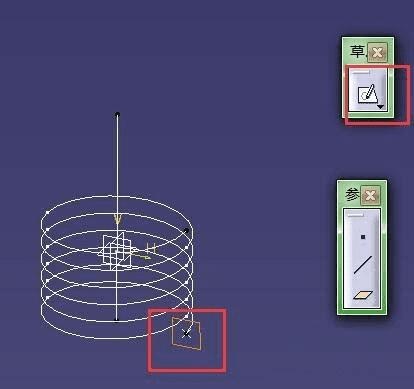
13、如图绘制圆形截面,设置圆形半径,注意圆心要与之前定义的点重合。创建完成退出草图编辑平台。
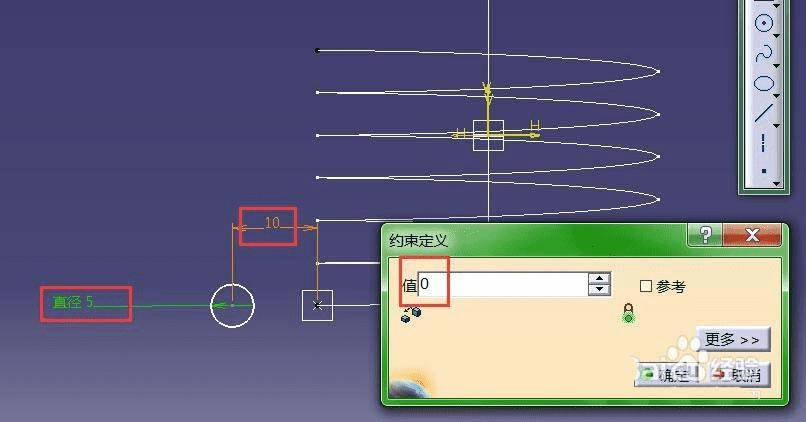
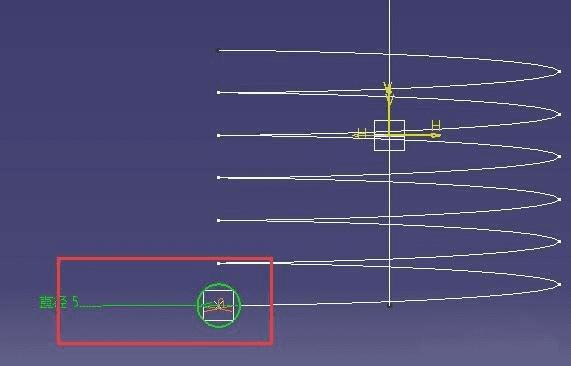
14、最后一步通过“肋”工具栏生成肋,具体设置及预览结果如图所示。
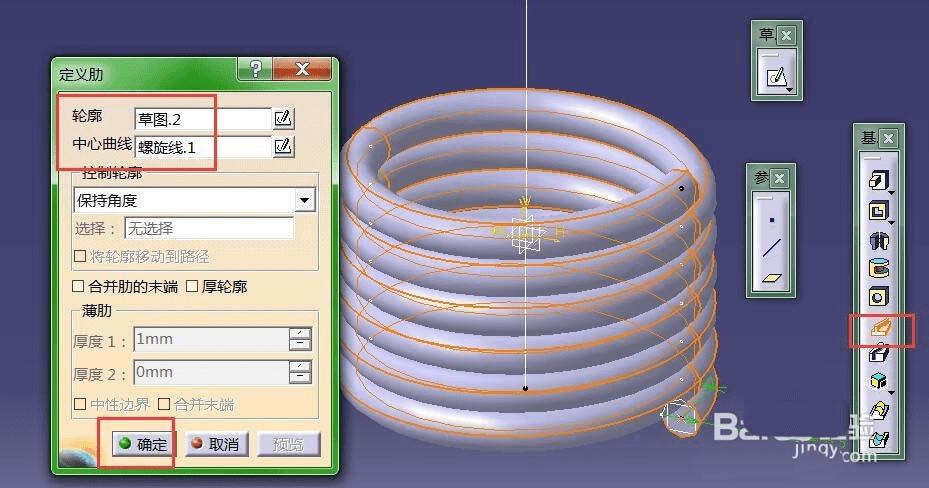
以上就是catia中绘制弹簧的教程,希望大家喜欢,请继续关注路饭。
本文地址:http://www.45fan.com/dnjc/96559.html
